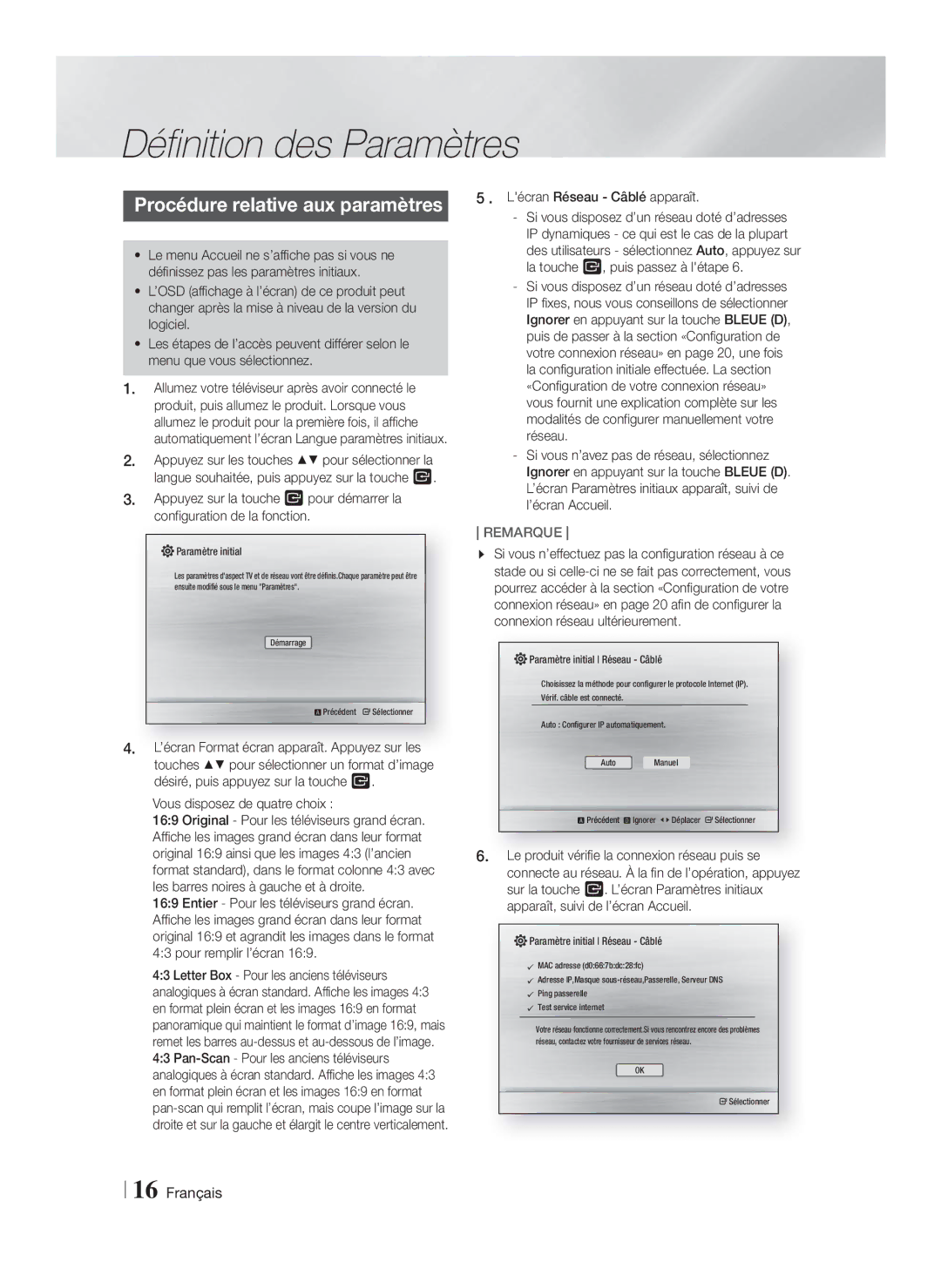Définition des Paramètres
Procédure relative aux paramètres
•Le menu Accueil ne s’affiche pas si vous ne définissez pas les paramètres initiaux.
•L’OSD (affichage à l’écran) de ce produit peut changer après la mise à niveau de la version du logiciel.
•Les étapes de l’accès peuvent différer selon le menu que vous sélectionnez.
1.Allumez votre téléviseur après avoir connecté le produit, puis allumez le produit. Lorsque vous allumez le produit pour la première fois, il affiche automatiquement l’écran Langue paramètres initiaux.
2.Appuyez sur les touches ▲▼ pour sélectionner la langue souhaitée, puis appuyez sur la touche E.
3.Appuyez sur la touche E pour démarrer la configuration de la fonction.
Paramètre initial
Les paramètres d'aspect TV et de réseau vont être définis.Chaque paramètre peut être ensuite modifié sous le menu "Paramètres".
Démarrage
a Précédent " Sélectionner
4.L’écran Format écran apparaît. Appuyez sur les touches ▲▼ pour sélectionner un format d’image désiré, puis appuyez sur la touche E.
Vous disposez de quatre choix :
16:9 Original - Pour les téléviseurs grand écran. Affiche les images grand écran dans leur format original 16:9 ainsi que les images 4:3 (l’ancien format standard), dans le format colonne 4:3 avec les barres noires à gauche et à droite.
16:9 Entier - Pour les téléviseurs grand écran. Affiche les images grand écran dans leur format original 16:9 et agrandit les images dans le format 4:3 pour remplir l’écran 16:9.
4:3 Letter Box - Pour les anciens téléviseurs analogiques à écran standard. Affiche les images 4:3 en format plein écran et les images 16:9 en format panoramique qui maintient le format d’image 16:9, mais remet les barres
5 . L'écran Réseau - Câblé apparaît.
-Si vous disposez d’un réseau doté d’adresses IP dynamiques - ce qui est le cas de la plupart des utilisateurs - sélectionnez Auto, appuyez sur la touche E, puis passez à l'étape 6.
-Si vous disposez d’un réseau doté d’adresses IP fixes, nous vous conseillons de sélectionner Ignorer en appuyant sur la touche BLEUE (D), puis de passer à la section «Configuration de votre connexion réseau» en page 20, une fois la configuration initiale effectuée. La section «Configuration de votre connexion réseau» vous fournit une explication complète sur les modalités de configurer manuellement votre réseau.
-Si vous n’avez pas de réseau, sélectionnez Ignorer en appuyant sur la touche BLEUE (D). L’écran Paramètres initiaux apparaît, suivi de l’écran Accueil.
REMARQUE
Si vous n’effectuez pas la configuration réseau à ce stade ou si
 Paramètre initial Réseau - Câblé
Paramètre initial Réseau - Câblé
Choisissez la méthode pour configurer le protocole Internet (IP).
Vérif. câble est connecté.
Auto : Configurer IP automatiquement.
AutoManuel
a Précédent d Ignorer <Déplacer " Sélectionner
6.Le produit vérifie la connexion réseau puis se connecte au réseau. À la fin de l’opération, appuyez sur la touche E. L’écran Paramètres initiaux apparaît, suivi de l’écran Accueil.
![]() Paramètre initial Réseau - Câblé
Paramètre initial Réseau - Câblé
MAC adresse (d0:66:7b:dc:28:fc)
Adresse IP,Masque
Ping passerelle
Test service internet
Votre réseau fonctionne correctement.Si vous rencontrez encore des problèmes réseau, contactez votre fournisseur de services réseau.
OK
" Sélectionner
16 Français